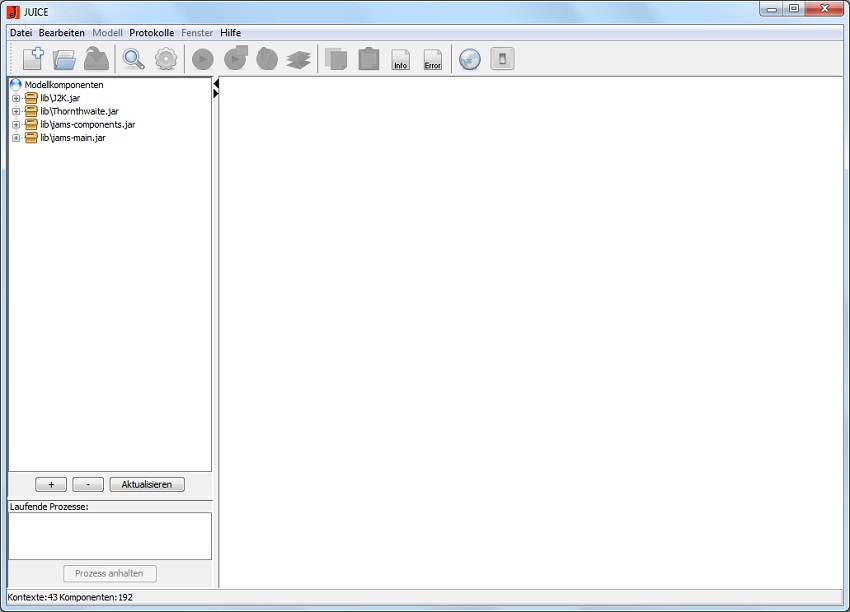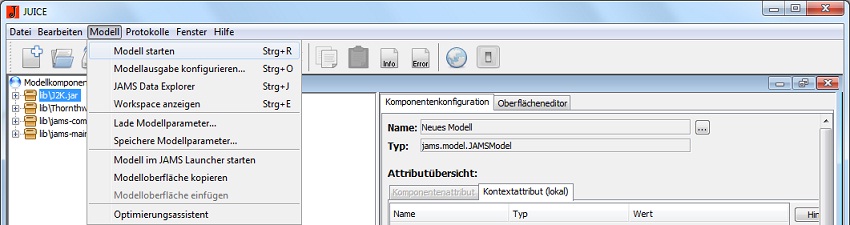Tutorium Fortgeschrittene Anwender
Chr (Diskussion | Beiträge) (→Aufsetzen eines Modells) |
Chr (Diskussion | Beiträge) (→Aufsetzen eines Modells) |
||
| Zeile 88: | Zeile 88: | ||
'''2. Schritt''' | '''2. Schritt''' | ||
Legen Sie eine Kontextkomponente des Typs "JAMS Temporal Kontext" an. Dieser übernimmt die zeitliche Iteration der Simulation. Klicken Sie dazu auf die Bibliothek jams-main.jar, die im linken oberen fenster aufgelistet ist. Dort finden Sie unter jams.model den JAMSTemporalContext. Ziehen Sie diesen in das rechte Modellfenster ins "Neue Modell". | Legen Sie eine Kontextkomponente des Typs "JAMS Temporal Kontext" an. Dieser übernimmt die zeitliche Iteration der Simulation. Klicken Sie dazu auf die Bibliothek jams-main.jar, die im linken oberen fenster aufgelistet ist. Dort finden Sie unter jams.model den JAMSTemporalContext. Ziehen Sie diesen in das rechte Modellfenster ins "Neue Modell". | ||
| + | |||
| + | Klicken Sie auf '''Komponentenattribute''' in der '''Attribuübersicht'''. Für die Simulation muss ien Zeitraum festgelegt werden. Wähöen Sie dazu das Attribut '''timeInterval''' aus und tragen Sie als Zeitraum 01.01.1970 bis 01.01.1975 ein. Wählen Sie als zeitliche '''Einheit''' Monat aus. Klicken Sie nun auf set. Dat Attribut timiintervall ist jetzt mit Ihrem gewählten Zeitraum verknüpft. | ||
===Konfiguration von Modellkomponenten=== | ===Konfiguration von Modellkomponenten=== | ||
Version vom 28. Februar 2011, 10:25 Uhr
Inhaltsverzeichnis |
JUICE - Jams User Interface Component Editor
Zum Aufsetzen und/oder Konfigurieren von Umweltmodellen wurde der JAMS Builder (JUICE) entwickelt. Mithilfe von JUICE können beliebige Modelle nach dem "Baukastenprinzip" zusammengesetzt und konfiguriert werden. Dafür stehen zwei Typen von "Bausteinen" zur Verfügung. Dies sind einerseits Komponenten, die einzelnen Prozesse beschreiben. Andereseite existieren Kontextkomnponenten, die die Modellausführung steuern. Für den Datenaustausch zwischen Komponenten und Kontexten werden Attribute benötigt. Dies können Variablen aber auch Parameter sein.
Aufbau und Nutzungsumfang des JUICE
Im folgenden soll die Oberfläche des JAMS Builder erläutert werden.
Mit der Installation Ihres JAMS wird der Button JAMS Builder auf dem Desktop und im Startmenü angelegt. Er verweist auf den Jams User Interface Component Editor (JUICE). Nach dem Start öffnet sich das folgende Fenster, welches in drei Bereiche eingeteilt ist. Im oberen linken Fenster, sind die geladenen Bibliotheken zu sehen. Im Untern linken Fenster die laugenden Prozesse. Der rechte Bereich ist für das Modell vorgesehen.
Aufbau der Menüleiste
Die Menüleiste beinhaltet die Punkte Datei,Bearbeiten,Modell,Protokolle,Fenster,und Hilfe. Weiterhin sind folgende Funktionen durch Icons in die Menüleiste integriet:
1. Neues Modell öffnen
2. Modell laden
3. Modell speichern
4. Suchfunktion
5. Jams Einstellungen
6. Modell starten
7. JAMS Launcher öffnen
8. JAMS Datastore Editor öffnen
9. JADE öffnen
10. Modelloberfläche kopieren
11. Modelloberfläche einfügen
12. Infoprotokoll anzeigen
13. Fehlerprotokoll anzeigen
14. JAMS Website
15. Schließen
Unter dem Menüpunkt Datei ist es möglich Modelle zu laden, zu speichern oder zu schließen.
Der Menüpunkt Bearbeiten ermöglicht Einstellungen zu ändern, Einstellungen zu laden, Einstellungen zu speichern und bietet eine Suchfunktion.
Unter Einstellungen ändern können zum Beispiel verwendete Bibliotheken, der Ausgabeumfang, die Ausgabe von Modellprotokollen sowie Informationen zum Modellfenster beeinflusst werden. Diese können für eine spätere Modellierung unter dem Punkt Einstellungen speichern gespeichert werden und über Einstellungen laden wieder verwendet werden.
Der Menüpunkt Modell ist nur aktiviet, wenn ein Modell geladen wurde. Hier kann das Modell gestarten bzw. konfiguriet werden. Weiterhin ist der Tutorium Anfänger verlinkt, der zur Auswertung verwendeter Eingangsdaten und erzeugter Modellergebnisse verwendet wird. Sein Leistungsumfang wird im Tutorium für Anfänger ausführlich erläutert.
Das Laden und Speichern von Parametersätzen wird über den Punkt Lade Madellparamerter und Speichere modellparameter ermöglicht.
Weiterhin kann des Modell mithilfe des Tutorium Anfänger gestartet werden.
Der Optimierungsassisten, stellt eine Plattform zur automatischen Parameteroptimierung zu Verfügung.
Unter dem Menüpunkt Protokolle kann das Infoprotokoll angesehen werden. Dieses enthält neben Informationen zum Modellautor, zur Modellversion oder zum Anwender auch Informationen zur Modelleffizienz (Wie gut hat das Modell die gemessenen Werte abgebildet?), zum Modellaufbau (Welche Komponenten wurden wie oft benutzt?) und zur Modelllaufzeit. Das Fehlerprotokoll dokumentiert eventuell aufgetretene Fehler.
Im Menüpunkt Fenster sind alle aktuell geöffneten Fenster aufgelistet.
Unter dem Menüpunkt Hilfe können Sie durch einen Klick auf JAMS online zur Onlinehilfe von JAMS gelangen.
Anwendung von JUICE für Modelldesign und Modellkonfiguration
Aufsetzen eines Modells
Mit dem JUICE können Modelle aufgesetzt werden. Im den folgenden Schritten wird die Vorgehensweise exemplarisch am ABC-Modell durchgeführt.
1. Schritt Wählen Sie im Menüpunkt Datei den Unterpunkt Neues Modell. Ein leeres Modell wird geöffnet.
2. Schritt Legen Sie eine Kontextkomponente des Typs "JAMS Temporal Kontext" an. Dieser übernimmt die zeitliche Iteration der Simulation. Klicken Sie dazu auf die Bibliothek jams-main.jar, die im linken oberen fenster aufgelistet ist. Dort finden Sie unter jams.model den JAMSTemporalContext. Ziehen Sie diesen in das rechte Modellfenster ins "Neue Modell".
Klicken Sie auf Komponentenattribute in der Attribuübersicht. Für die Simulation muss ien Zeitraum festgelegt werden. Wähöen Sie dazu das Attribut timeInterval aus und tragen Sie als Zeitraum 01.01.1970 bis 01.01.1975 ein. Wählen Sie als zeitliche Einheit Monat aus. Klicken Sie nun auf set. Dat Attribut timiintervall ist jetzt mit Ihrem gewählten Zeitraum verknüpft.